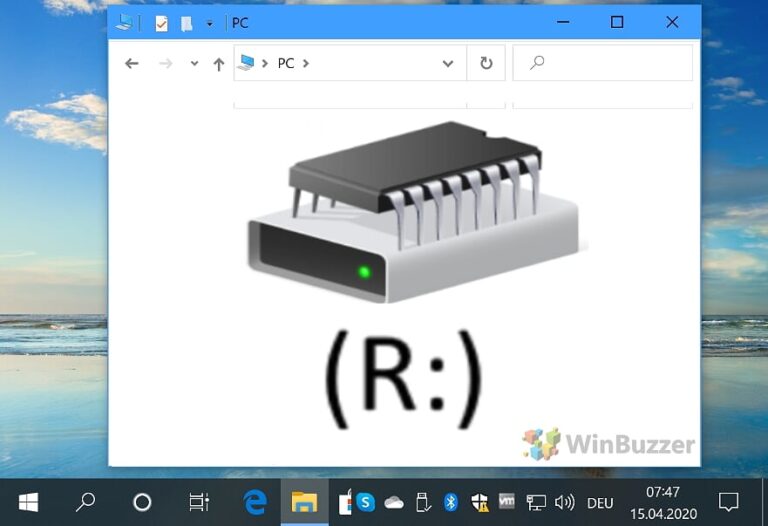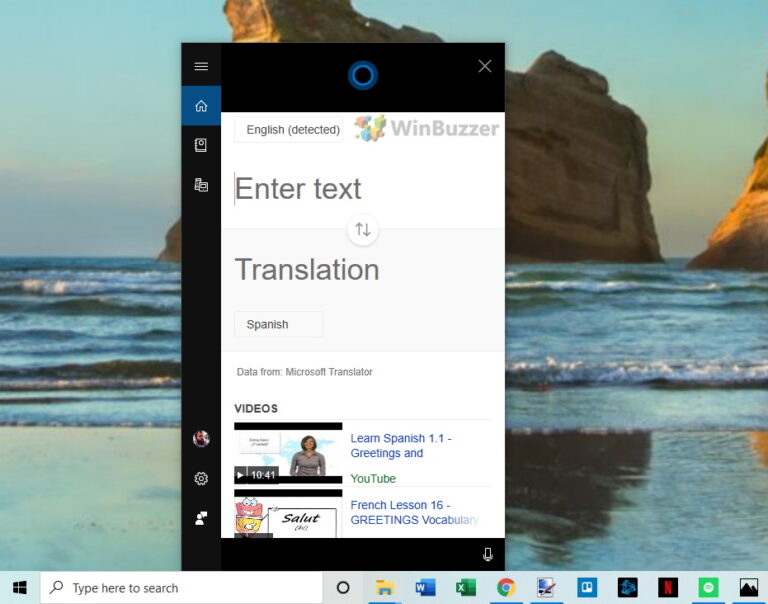Как отслеживать изменения в папке Windows
Могут быть случаи, когда вам нужно отслеживать изменения в папке Windows, например файлы, которые были добавлены в нее с течением времени, или количество раз, когда она была открыта пользователем в день.
Конечно, вы можете проверять папки на наличие изменений и даже проверять атрибуты файлов вручную для точного мониторинга, но давайте делать такие задачи вручную — это не то, чем должен заниматься читатель Guiding Tech. 😉
Программы для Windows, мобильные приложения, игры - ВСЁ БЕСПЛАТНО, в нашем закрытом телеграмм канале - Подписывайтесь:)
Сегодня мы поговорим об отличном приложении под названием утилиты GiPo File, которое легко справится с этой задачей.
Отслеживание изменений папки
Шаг 1: Загрузите Файловые утилиты GiPo и запустите установщик. Установка очень проста; просто следуйте инструкциям на экране и завершите его. Возможно, вы захотите установить его только для администратора, а не для каждого пользователя.
Шаг 2: Программа поставляется с пятью различными модулями, предназначенными для различных операций с файлами. Для отслеживания изменений нужно открыть инструмент DirMonitor из набора.

Шаг 3: При первом запуске программы выберите «Создать новый список настроек» и нажмите «Далее».
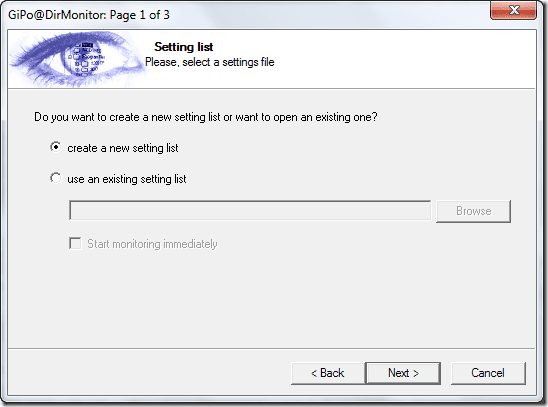
Шаг 4: На следующем шаге нажмите «Добавить папку» и найдите папку, которую вы хотите отслеживать. После того, как вы выбрали свою папку, вы можете настроить различные другие параметры, такие как типы файлов и атрибуты файлов, которые вы хотите отслеживать.

Шаг 5: Нажмите «ОК», чтобы просмотреть сводку. Вы даже можете добавить несколько папок одновременно.

Шаг 6: Выберите расположение файла журнала HTML, в котором будут регистрироваться все действия для будущих ссылок, и нажмите кнопку «Пуск».
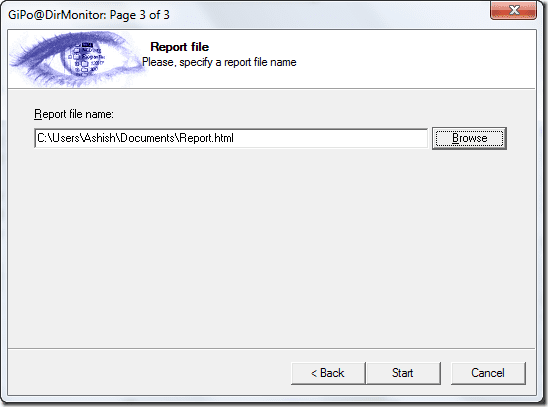
Шаг 7: Теперь вы увидите окно, которое покажет вам все изменения, которые вносятся в папку в режиме реального времени. Программа также может отслеживать изменения в подпапках, если это необходимо.
Если вы хотите записать эти изменения в фоновом режиме, нажмите кнопку Iconic mode, чтобы переместить программу на панель задач.
![]()
Когда вы закончите мониторинг, нажмите кнопку «Стоп». Помните, что вы можете сохранить настройки папки со всеми фильтрами для использования в будущем, используя настройку сохранения на последней странице.

Мой вердикт
Программа делает что говорит но лагает хитрость. Он громко кричит пользователю, что кто-то отслеживает изменения, даже если он находится в режиме Iconic. Я бы оценил программу на 5 звезд в тот день, когда она появилась с режимом призрака для бесшумного отслеживания изменений.
Кроме того, я не уверен, работает ли этот инструмент для общей папки в сети. Если кто-то из наших читателей сможет попробовать это и поделиться с нами результатами, это будет здорово.
Программы для Windows, мобильные приложения, игры - ВСЁ БЕСПЛАТНО, в нашем закрытом телеграмм канале - Подписывайтесь:)